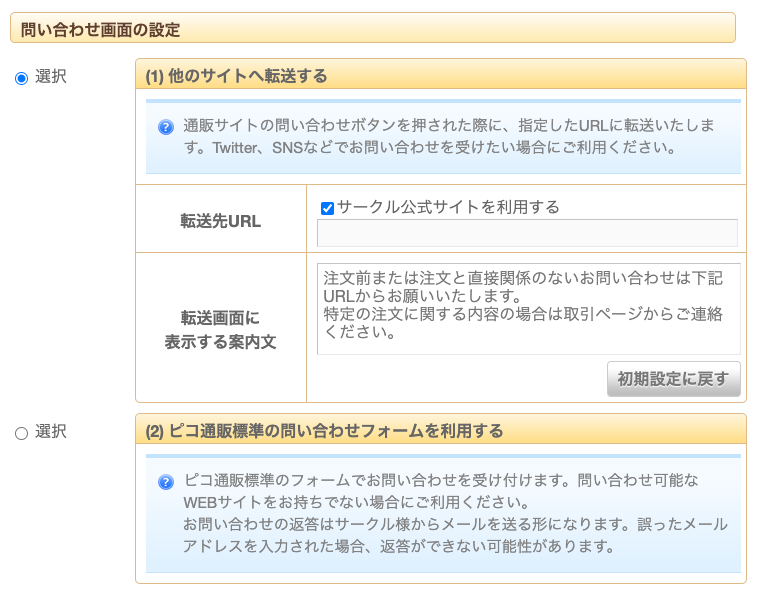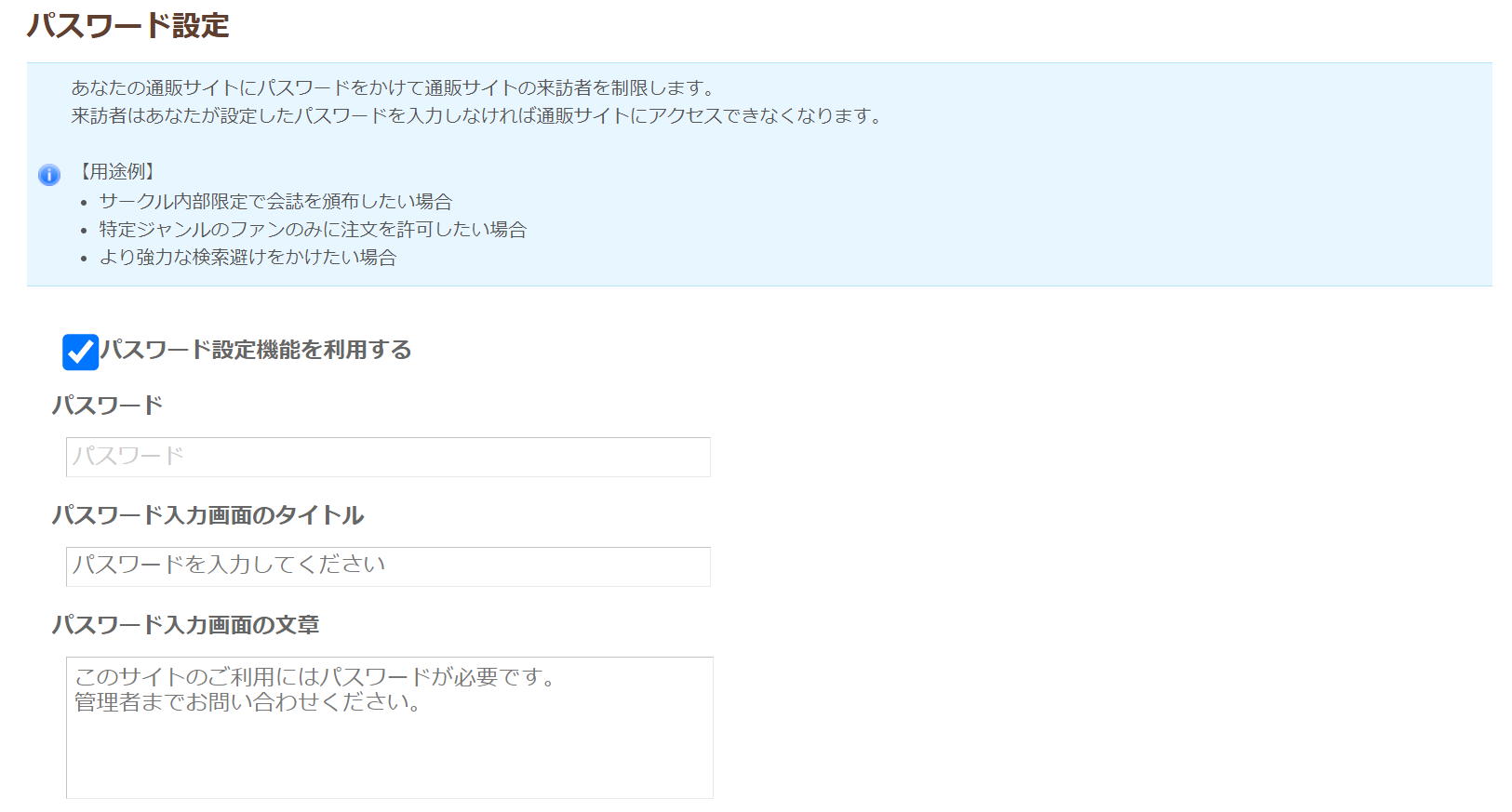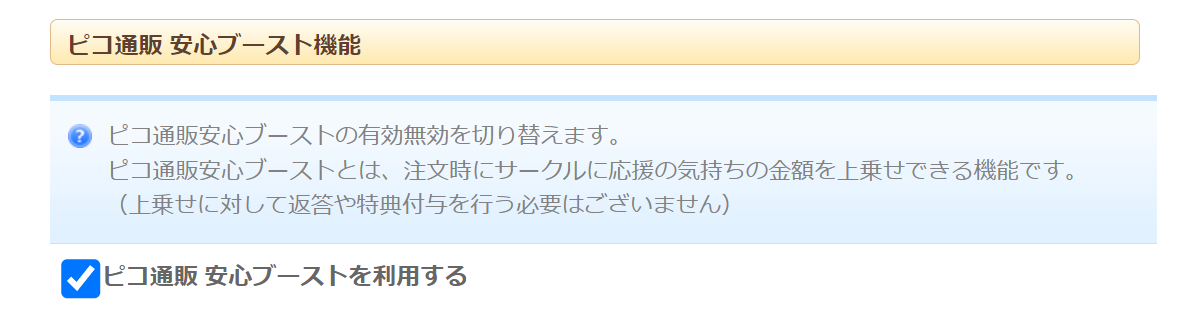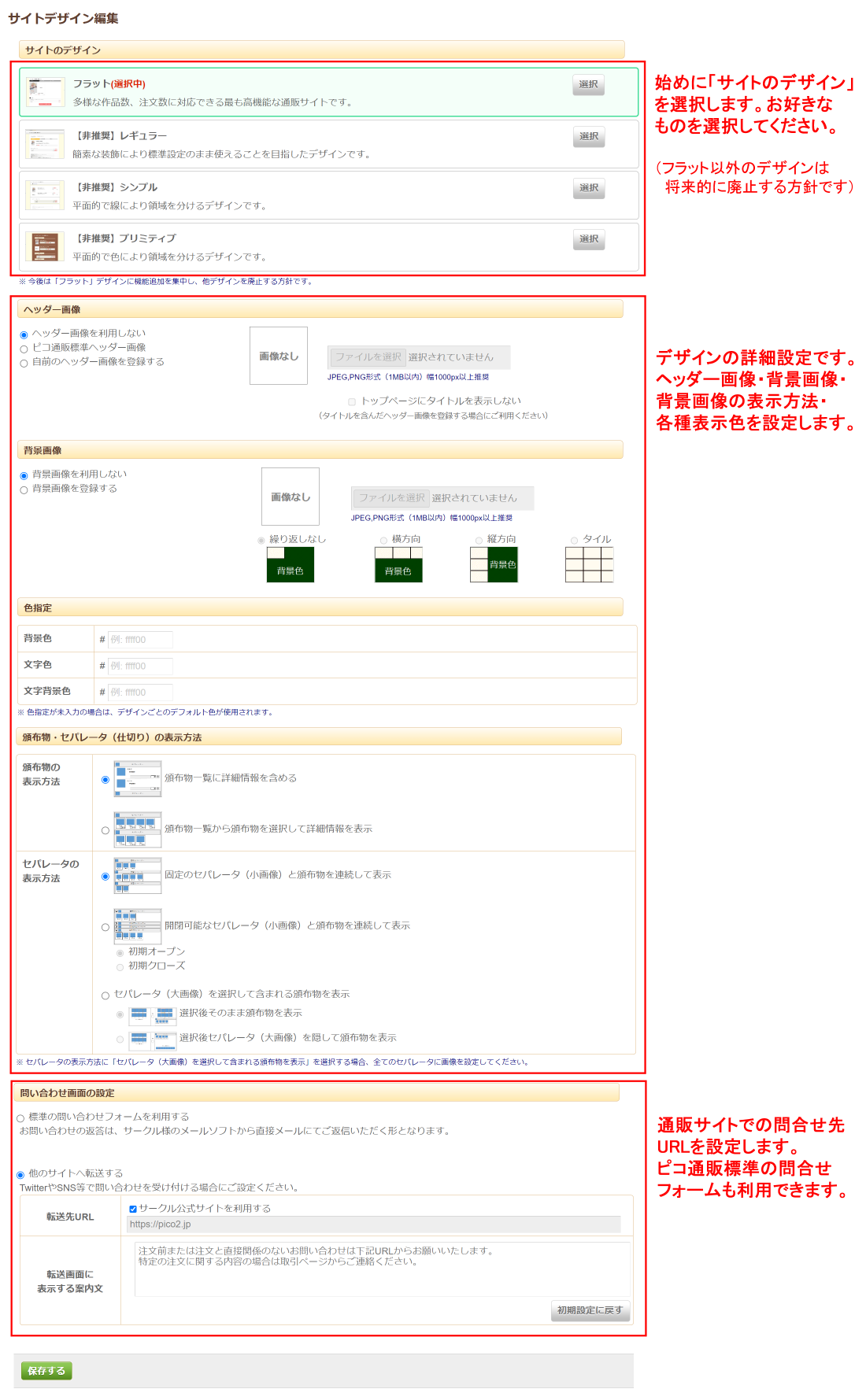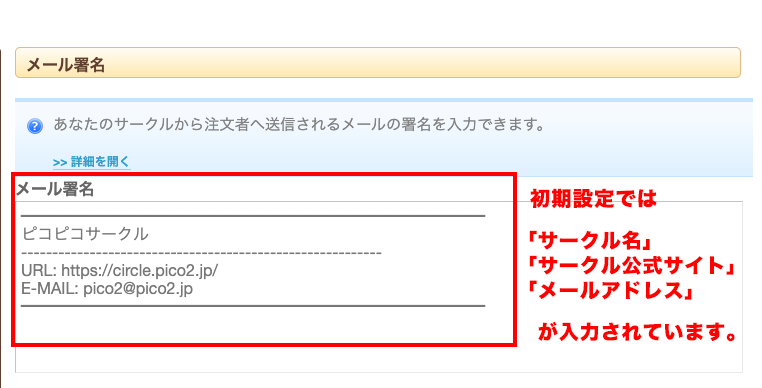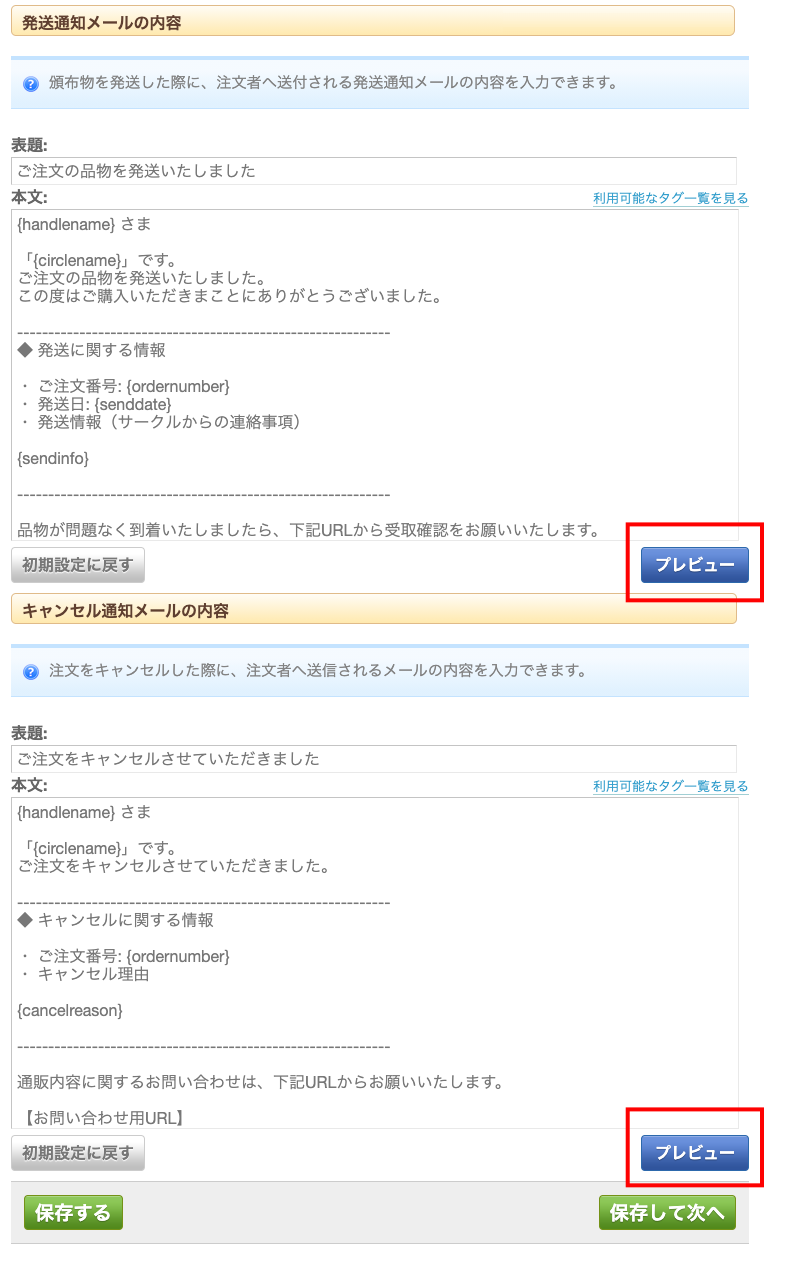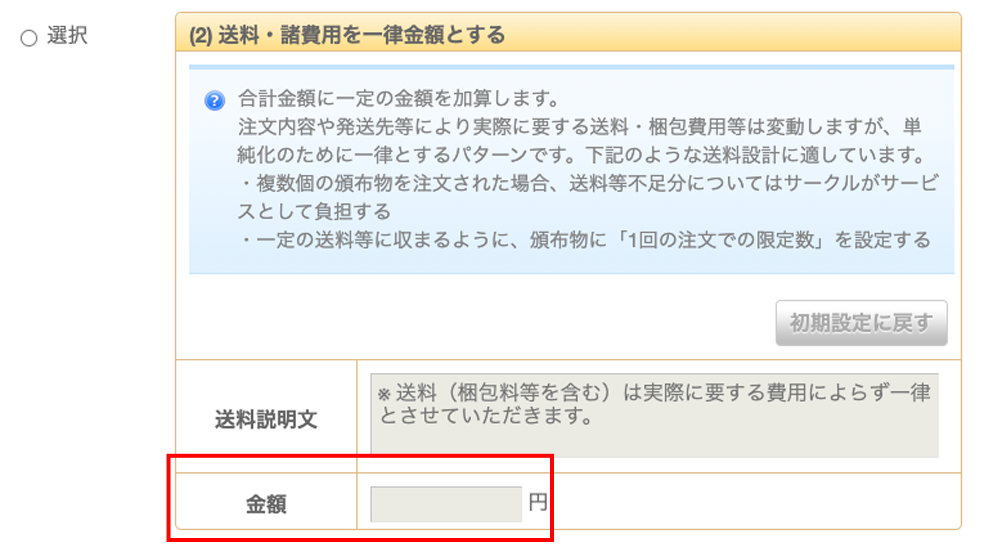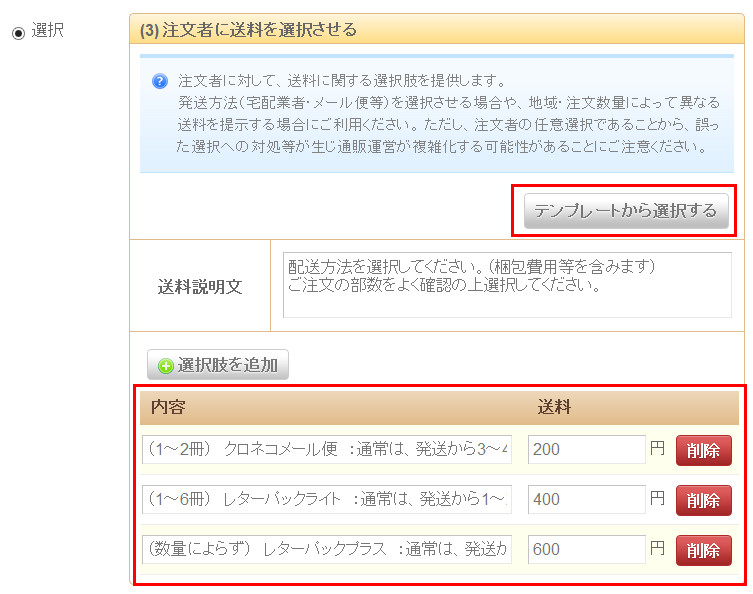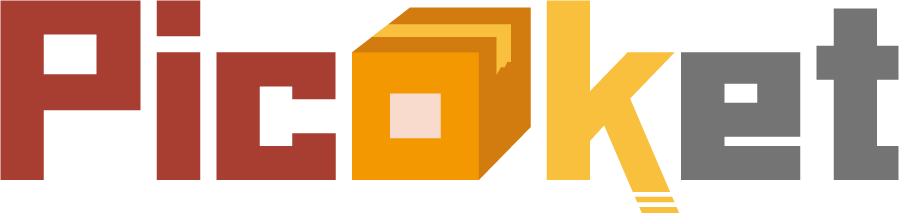通販サイトの基本設定をしよう
サークル登録が完了したら、通販サイトをカスタマイズしましょう。「通販設定」メニューをクリックすると、通販設定画面に移動します。
サークルを登録した時点で、通販サイトは一般的なサークルの自家通販を想定して設定済です。順番に内容を確認し、あなたのサークルの運営方針に合うように設定を変更しましょう。
上部のメニューに!マークが表示されている場合は、公開に必須の設定が完了していません。マークのある設定ページへ移動し、設定を完了してください。
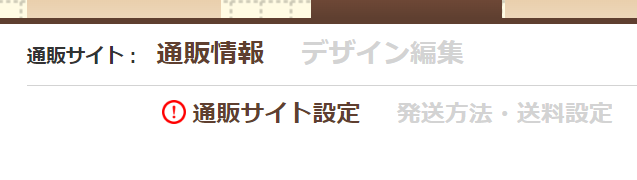
『通販サイト設定』
サークルの情報および通販サイトの情報を設定または変更します。
手順1:通販サイトの設定
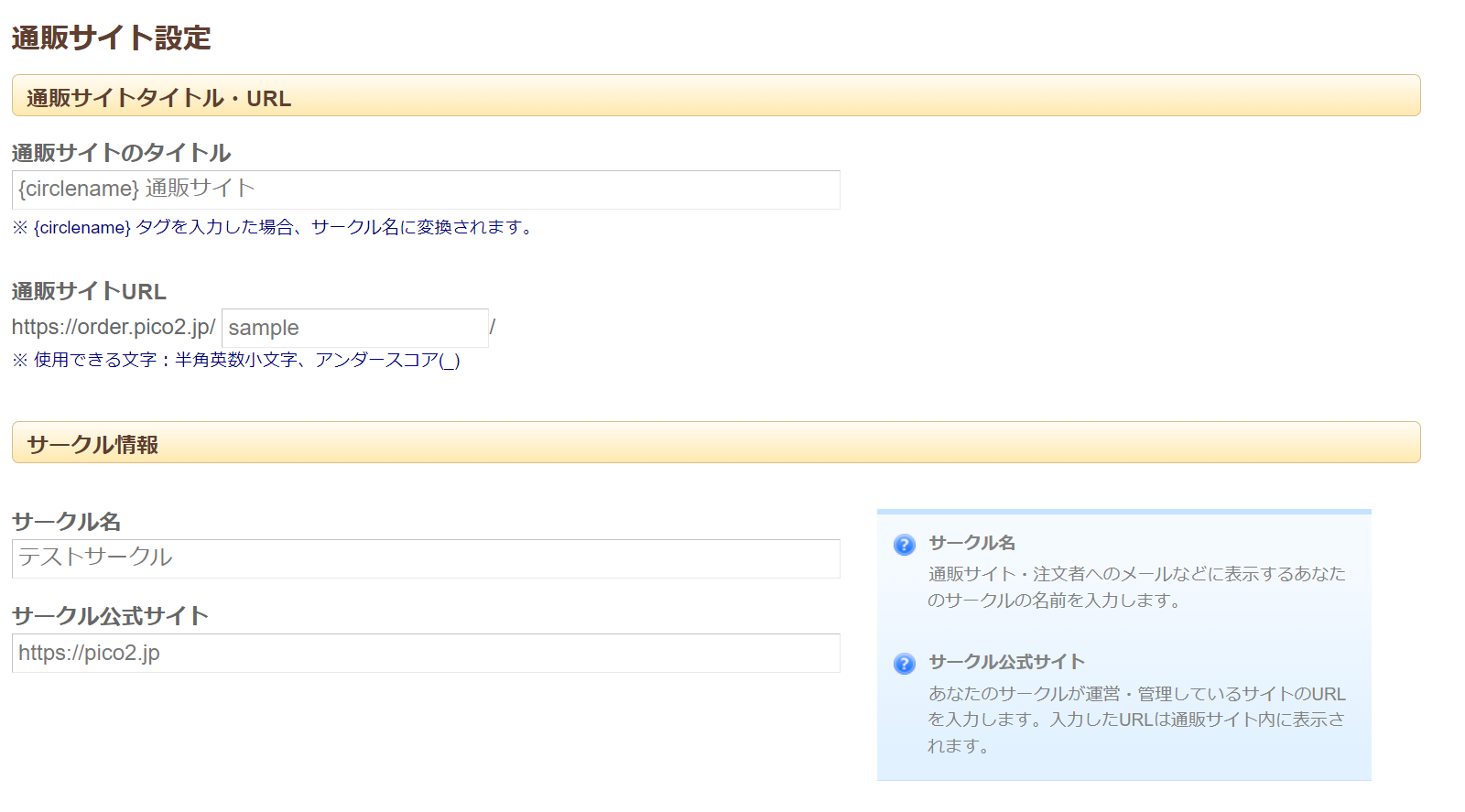
「通販サイトのタイトル」は、登録時点では「サークル名」が自動的に反映されています。変更したい場合はこちらを入力します。
「通販サイトURL」はサークル様の通販サイトURLを自由に決めることができます。半角英数字20文字以内で入力してください。通販サイトのURLは以下のようになります。
https://order.pico2.jp/{入力した通販サイトURL}
- ※ 既に使用されているワードは使用できません。また一部のワードは利用できない場合がございます。
- ※ 通販サイトが非公開であればいつでも変更可能ですが、公開後にURLが変更されたことを告知し直すのを忘れないようにしてください。
手順2:サークルの設定
「サークル名」「サークル公式サイト」にはサークル登録時に入力した内容が入っています。変更がある場合は修正します。
- ※ SNS(Twitter, Pixivなど)の個人ページの登録も可能です。
内容を確認したら「保存」をクリックします。
『発送方法・送料設定』
お品物の発送に利用するサービスおよび送料を設定します。
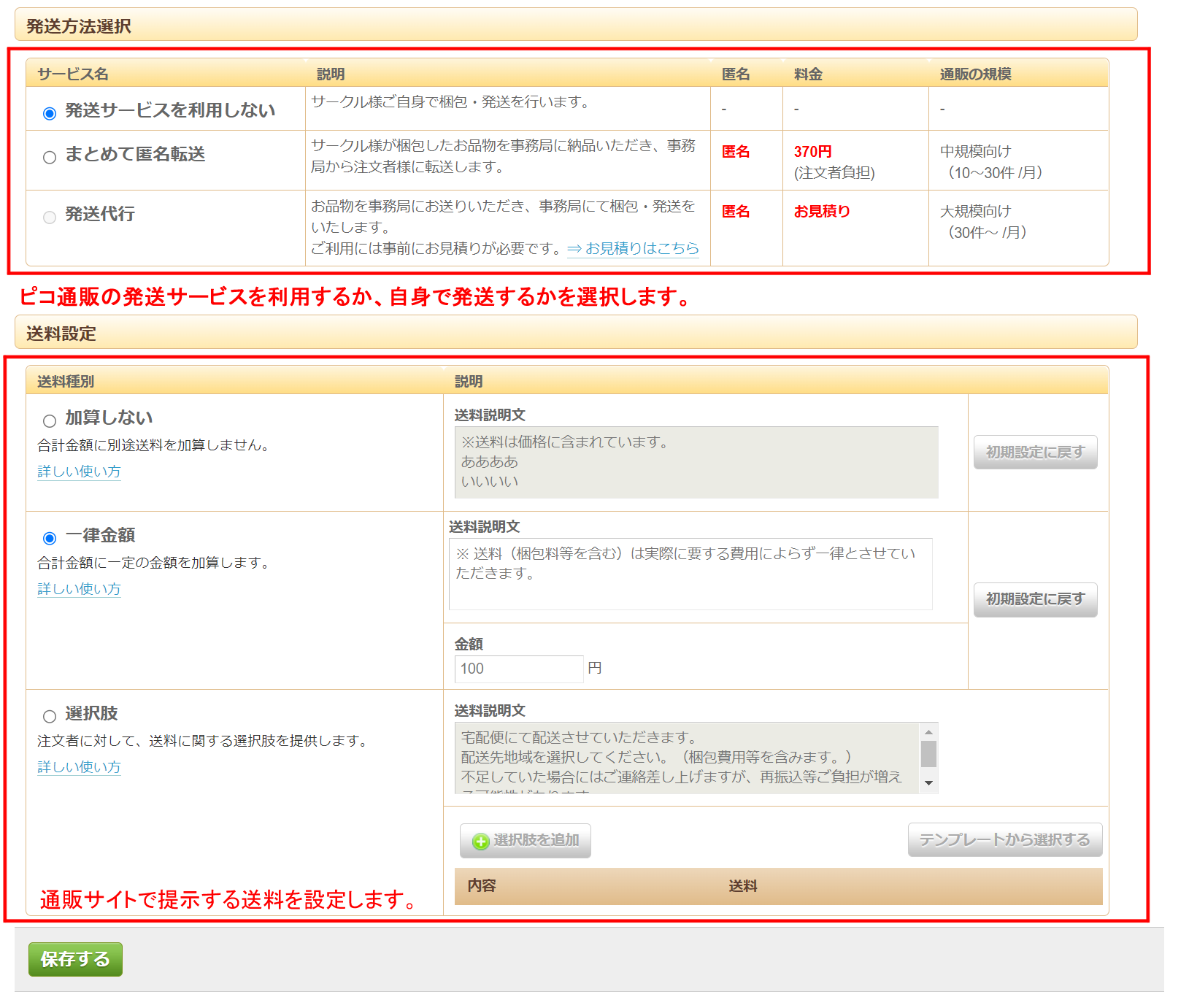
手順1:発送方法の設定
発送に利用するサービスを選択します。サークル様の運営方針に応じて以下からご選択ください。
-
発送サービスを利用しない
ご自身で梱包・発送を行っていただきます。 -
まとめて匿名転送 (匿名)⇒ サービス詳細はこちら
サークル様が梱包いただいたお品物を事務局まで一括でお送りいただき、事務局からお客様に転送いたします。
-
らくらくヤマト発送 (匿名)⇒ サービス詳細はこちら
サークル様が梱包いただいたお品物を、ヤマト営業所・コンビニエンスストア等から発送できます。
-
発送代行(匿名)⇒ サービス詳細はこちら
事務局にお品物をお送りいただき、注文が入り次第事務局にて梱包・発送をいたします。発送代行サービスの利用には事前にお見積りが必要です。
手順2:送料の設定
発送方法にて「発送サービスを利用しない」「発送代行」を選択した場合は、任意の送料を設定できます。以下の3つからお選びいただけます。
-
加算しない
あらかじめ頒布物の価格に送料を含めてしまう場合はこちらになります。 -
一律金額
数量や配送先に関係なく一回の注文ごとに送料固定する場合はこちらになります。固定で加算する金額を入力します。 -
選択肢
注文者が送料を選べるようにします。
「選択肢を追加」をクリックすると、項目が追加されますので、「内容」「送料」を入力してください。 配送方法や配送先に関してはテンプレートをご用意してあります。
内容を確認したら、「保存」をクリックします。
『通販ルール設定』
通販サイトのトップページに記載する説明文や、入金期限・発送予定等の取引条件を入力します。注文者様に同意チェックを求めることもできます。
手順1:トップページに表示する説明の設定
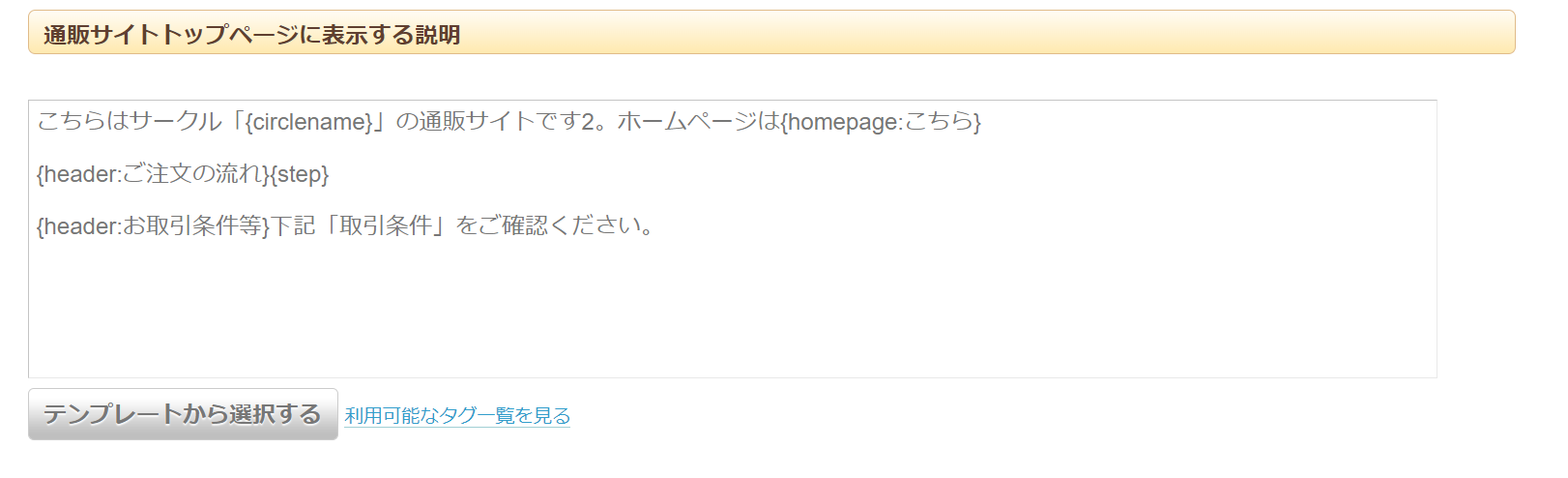
通販サイトのトップページに表示する説明をカスタマイズします。
{}で囲まれた部分は「タグ」と呼ばれ、文字の装飾や記入した箇所へ通販設定の挿入を行います。タグの働きの詳しい説明は、右下の「利用可能なタグ一覧を見る」をクリックして確認して下さい。
「テンプレートから選択する」ボタンを押すと、基本的な表示を備えたテンプレートから選ぶことができます。テンプレートをお使いの場合でも、日付などの項目はサークル様が編集する必要がありますので、必ず内容を確認しサークル様の通販運営に合う形に修正してください。
手順2:取引条件の設定
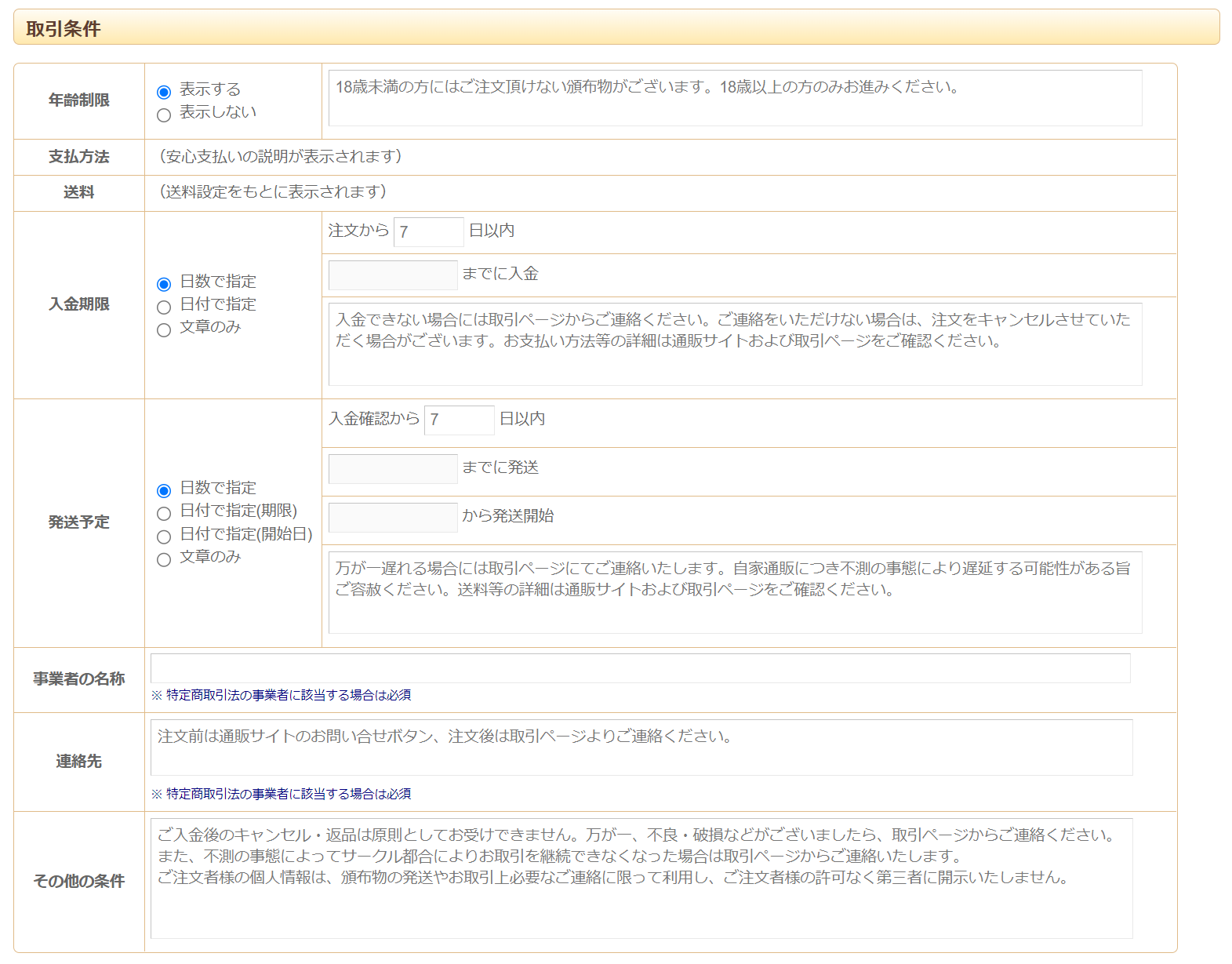
通販サイトのトップページに表示する取引条件の設定をします。
年齢制限
年齢制限のある頒布物を扱う場合に表示する注意書きを設定します。支払方法
(支払方法設定をもとに表示されます)送料
(送料設定をもとに表示されます)入金期限
ご注文の入金期限を設定します。いつまでにご入金がなかったらキャンセルとする、などのルールを注文者様に提示できます。ご注文日からの日数で指定、特定の日付での指定、または文章のみでの表示が可能です。発送予定
サークル様の発送予定を設定します。注文者様への約束になりますので、ここに設定した期日内での発送をしてください。入金確認日からの日数で指定、特定の日付での指定、または文章のみでの表示が可能です。事業者の名称
サークル様が特定商取引法の事業者に該当する場合は必ず記入してください。連絡先
サークル様が特定商取引法の事業者に該当する場合は必ず記入してください。その他の条件
その他の条件を設定する場合はこちらに記入してください。
また、注文者様が通販サイトの説明に同意したことを確認するチェックボックスの表示/非表示を設定できます。表示した場合、チェックボックスにチェックが入れられないと注文画面に進めないようになります。
同意チェックボックスには任意の文章を設定できます。
『売上の送金先』
通販サイトの売上を受けとるための口座・受取人情報を設定します。
未入力の項目がある場合、売上を受け取ることができません。
手順1:受取人情報の入力
売上を受け取る方の情報です。お取引でトラブルが発生した際に、ピコ通販からご連絡する場合に利用させていただく場合があります。注文者には通知されません。
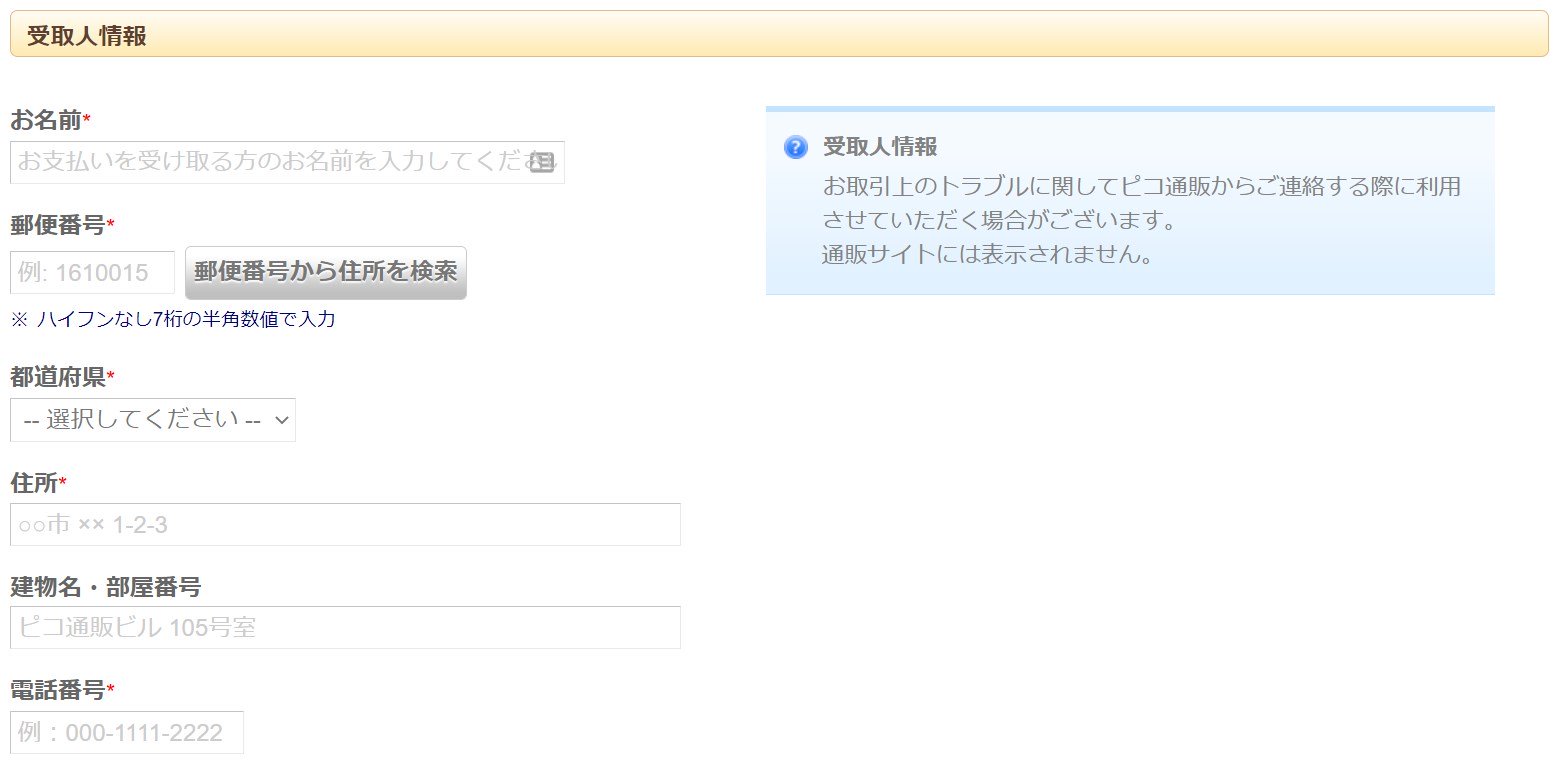
手順2:送金先口座の入力
売上の受取先口座です。口座情報が誤っている場合は売上を受け取れません。
入力のお間違えによりお振込に失敗した場合は、取消手数料をご負担いただきます。
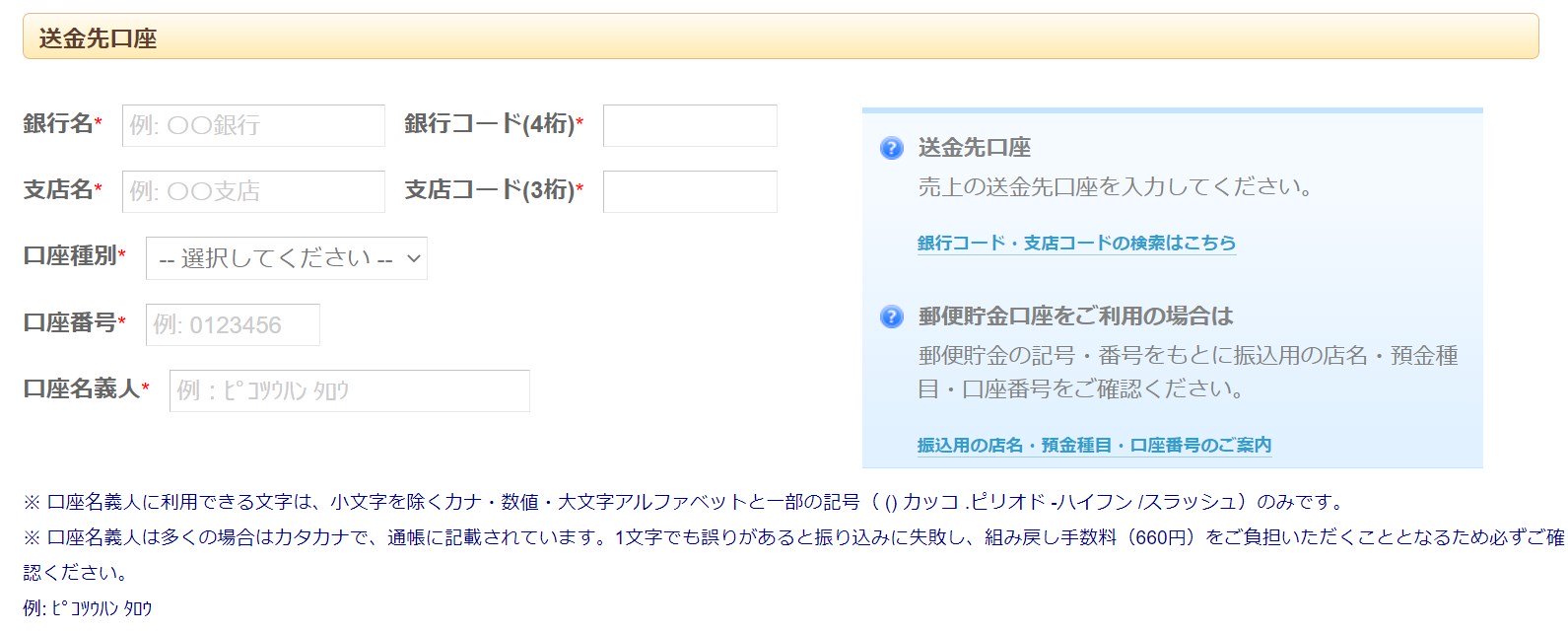
手順3:その他の設定
自動精算を行う金額などの設定を確認できます。
※設定画面からは変更できません。変更を希望される場合は事務局にお問い合わせください。
変更の依頼はこちら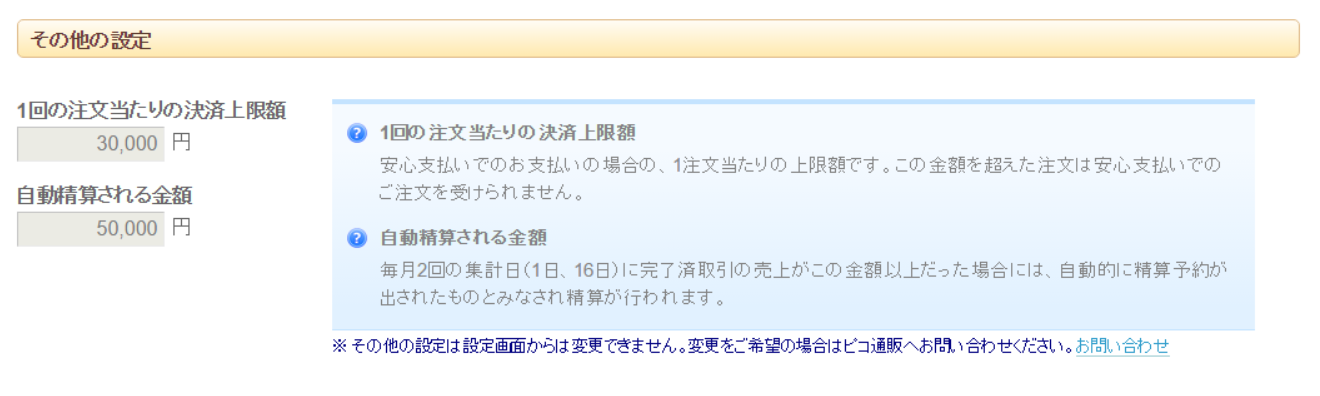
-
1回の注文当たりの決済上限金額 (初期設定30,000円)
1回の注文で受けられる決済上限金額です。 -
自動精算される金額 (初期設定50,000円)
受取確認まで完了している売上がこの金額以上に達していると、精算日に自動的に精算処理が行われます。詳しくは「精算予約を行う」をご覧ください。